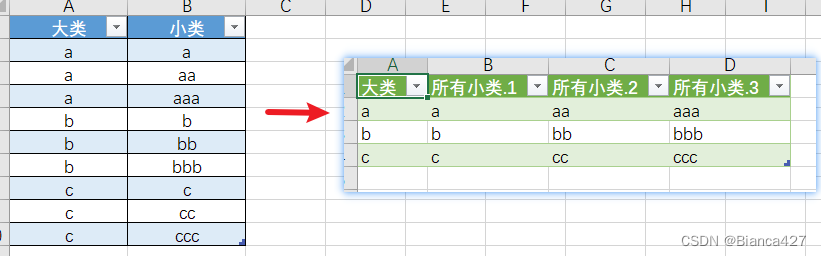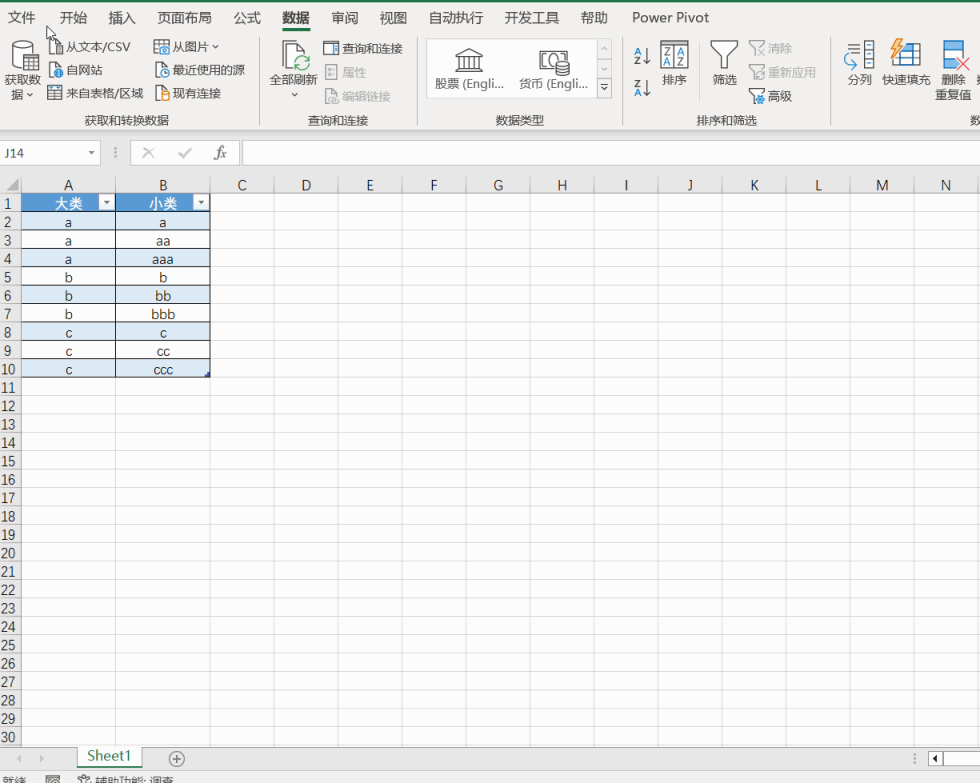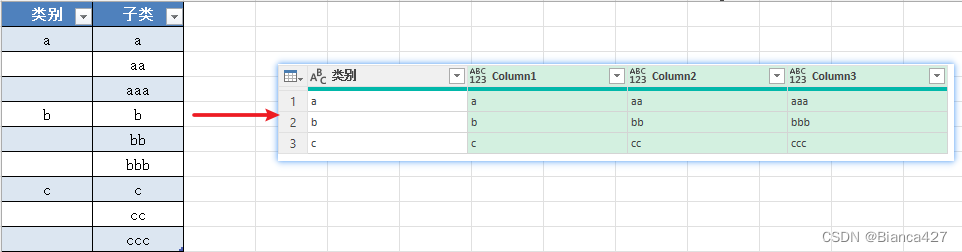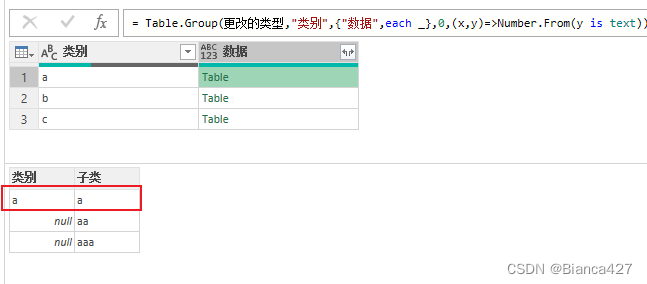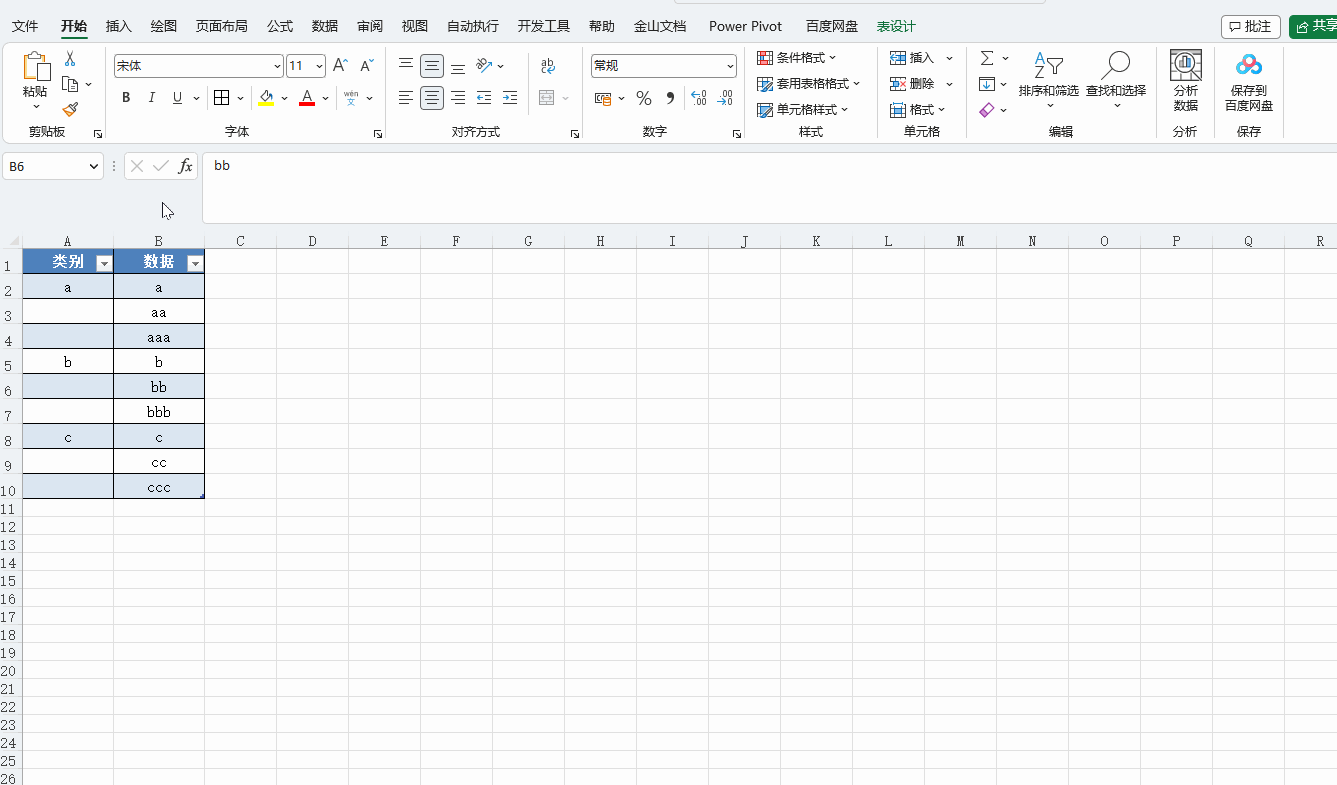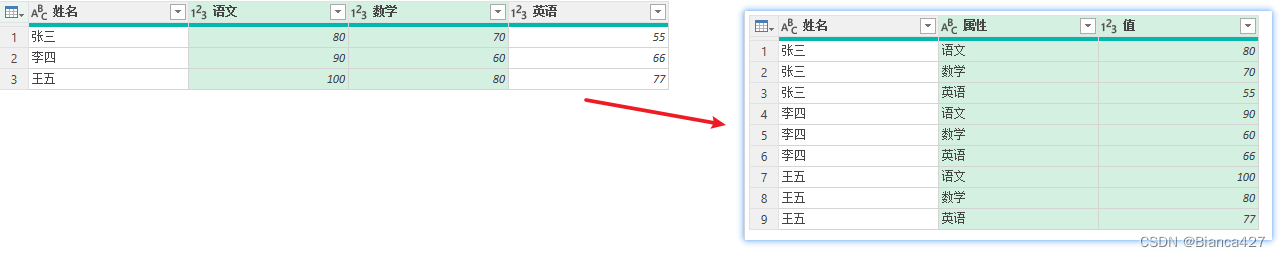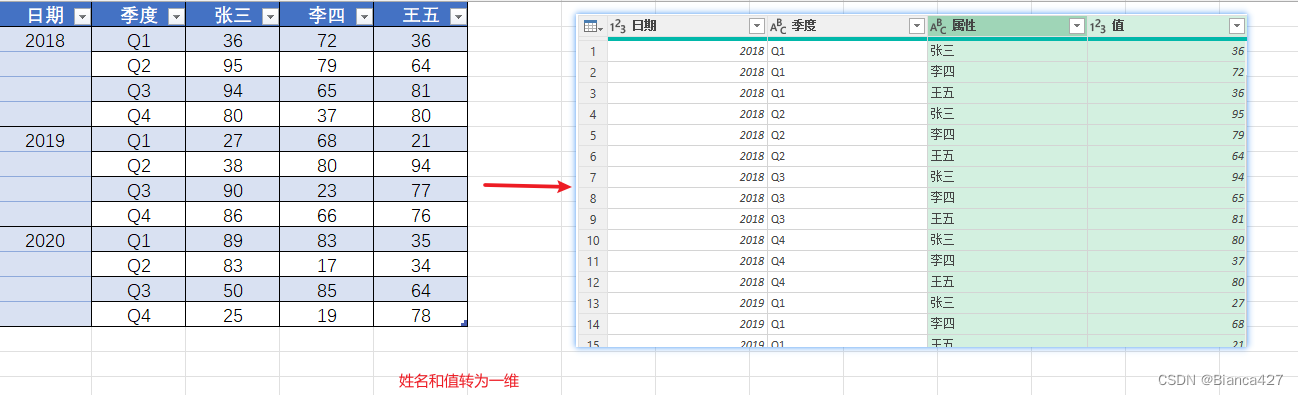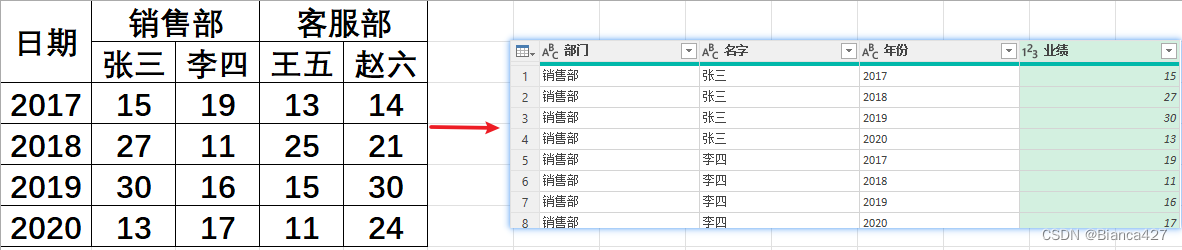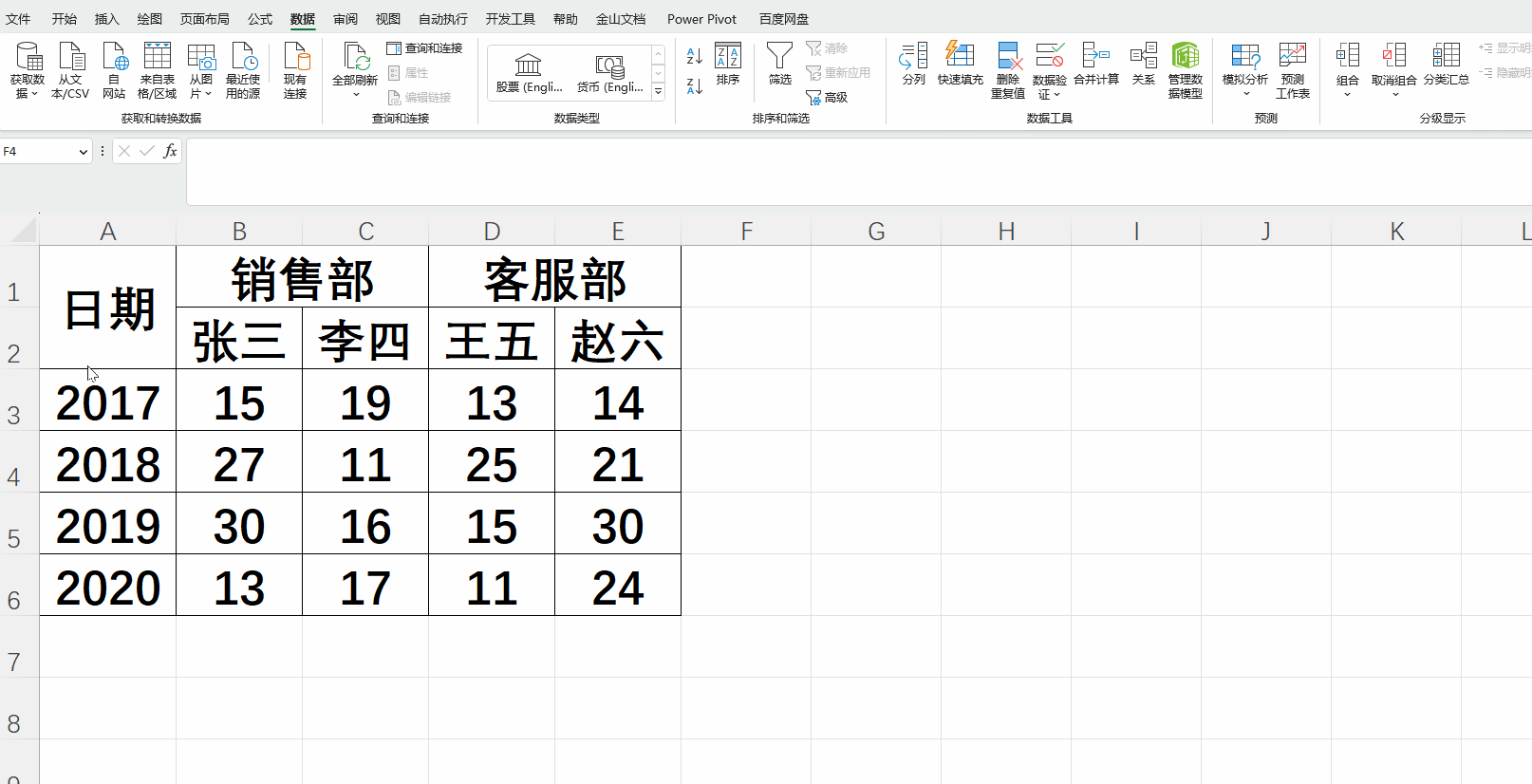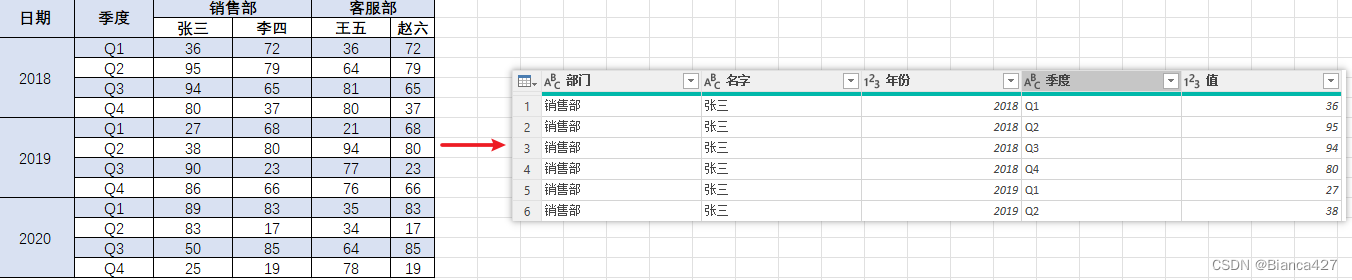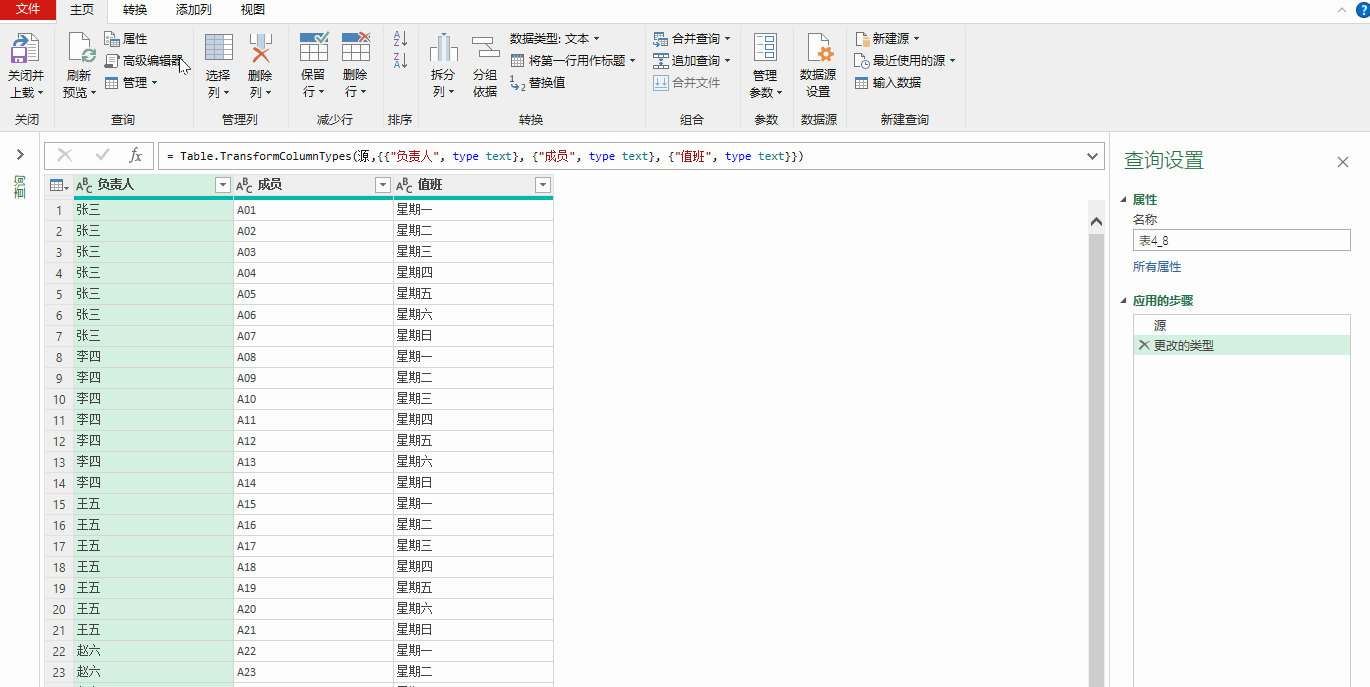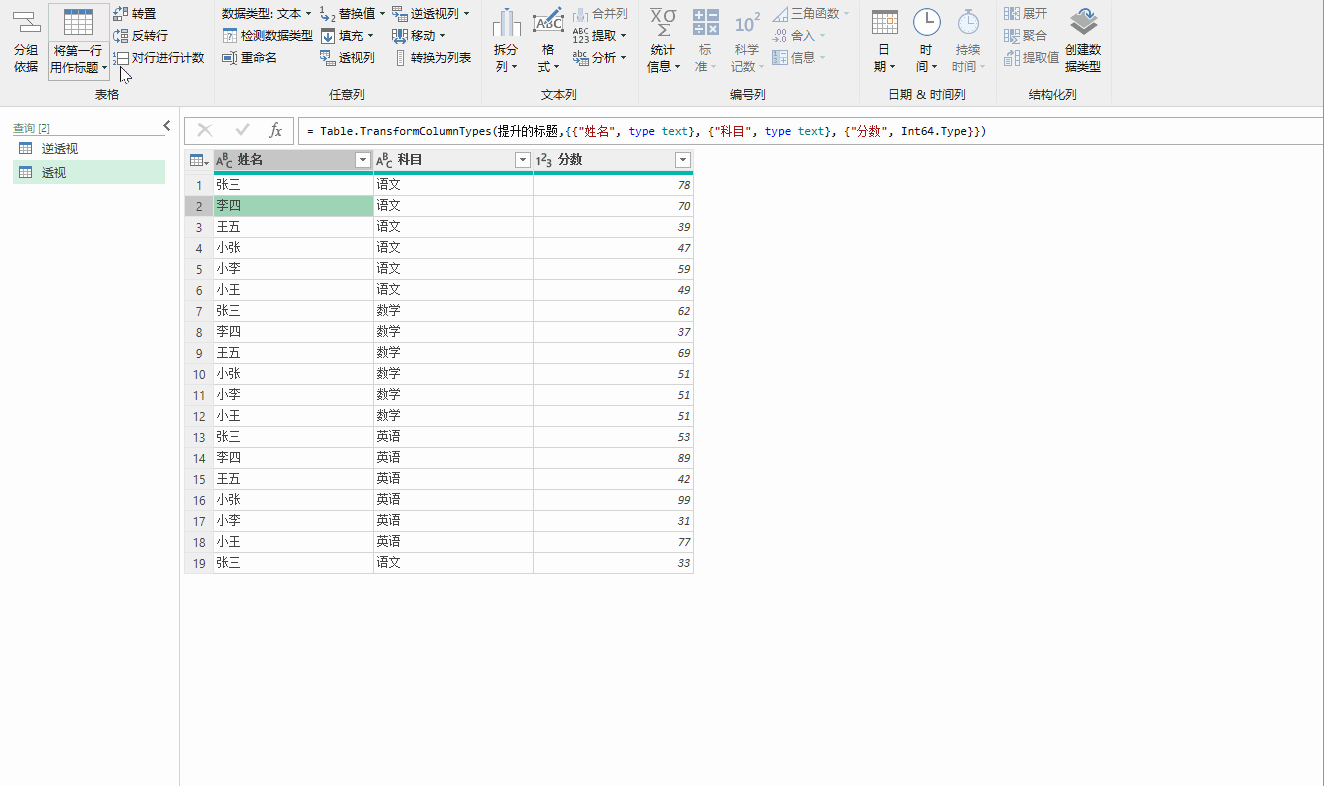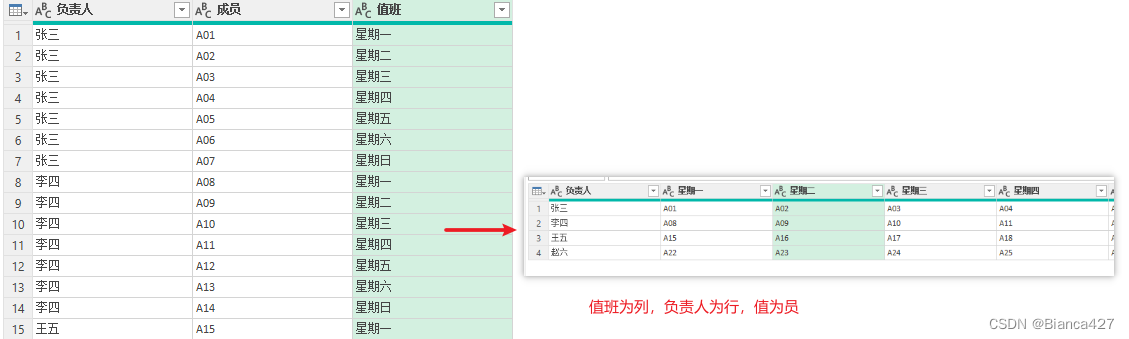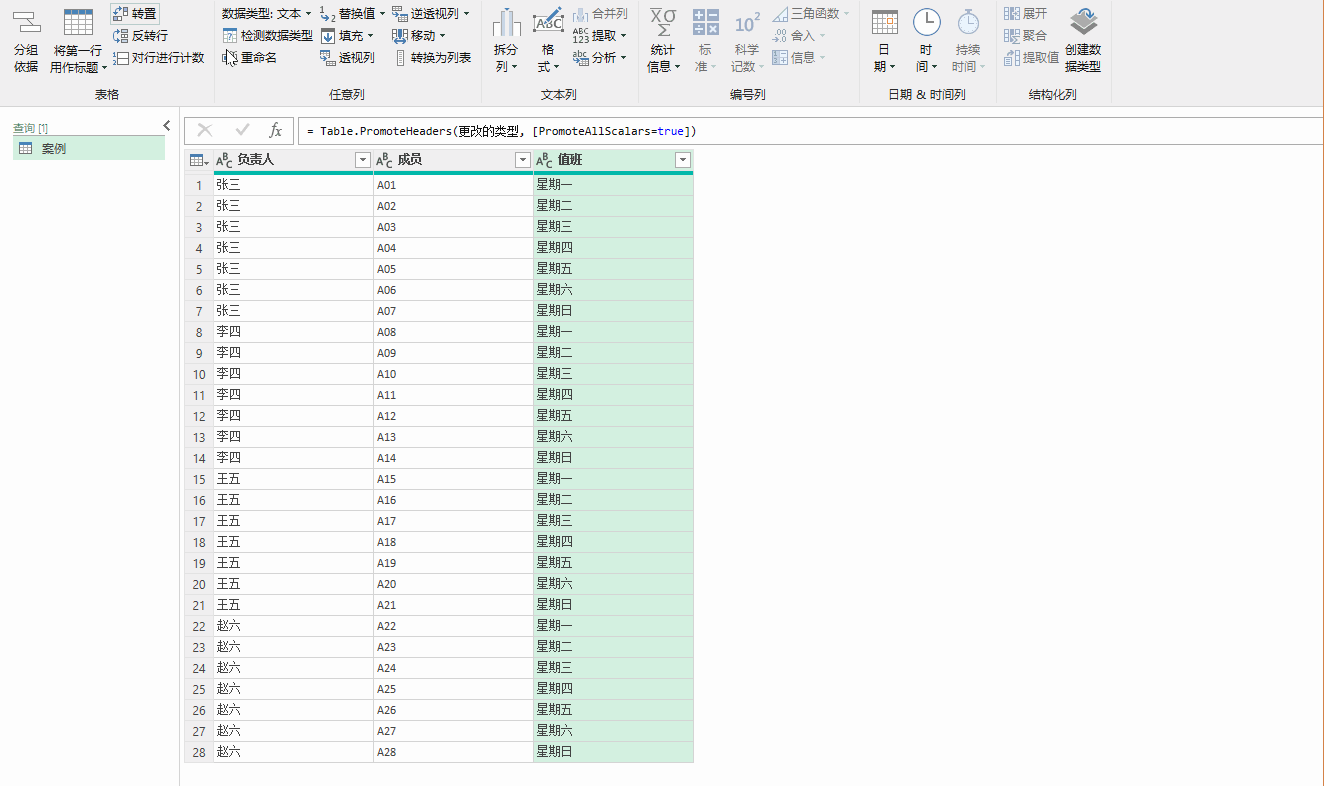目录
案例1:合并文本
= Table.Pivot(更改的类型,List.Distinct(更改的类型[值班]),"值班","成员",each Text.Combine(_,"、"))
# Table.Pivot(表,放在列区域的不重复字段,属性列,值列,计算值的函数)
# List.Distinct({"语文","英语","数学","英语"}) 返回:{"语文","英语","数学"}
# Text.Combine(文本列表,分隔符)案例2:按组实现列转行
= Table.Group(更改的类型,"大类",{"所有小类",each Text.Combine([ 小类],",")})案例3:子表列转行
= Table.Group(更改的类型,"类别",{"所有子类",each _},0,(x,y)=>Number.From(y is text))
# 跳过表前一行
= Table.Group(更改的类型,"类别",{"所有子类",each Table.Skip(Table.Transpose(_),1)},0,(x,y)=>Number.From(y is text))
# Table.Group(源,分组列,对分组的子表自定义,分组模式,对分组列自定义比较)
# Table.Skip(表,条件)跳过表前几行跳过table前一行
案例4:科目、分数转为一维
操作:选择【姓名】-【逆透视其他列】
案例5:姓名、值转为一维
操作:选择日期向下填充,选择【日期、季度】-【逆透视其他列】
案例6:多个合并单元格
操作:表格上方新建一行,【转置】-【向下填充】-选择【日期、姓名】-【逆透视其他列】
案例7:多表头
视频操作:
【提升的标题】-日期【向下填充】-日期、季度【合并的列】-【转置表】-【提升的标题】-姓名【逆透视其他列】
案例8:透视列(数值类)
案例9:透视列(文本类)
案例练习文件
链接:https://pan.baidu.com/s/1-H4Wn5X-xAe_iUA0ZGOECQ?pwd=n0tm
提取码:n0tm